Einleitung
In diesem Dokument wird beschrieben, wie Sie das Problem der Layer-3-Schnittstellenkonfiguration in Meraki MS- und MX-Geräten beheben können.
Voraussetzungen
Anforderungen
Cisco empfiehlt, dass Sie über Kenntnisse in folgenden Bereichen verfügen:
- Grundkenntnisse der Meraki-Lösungen
- Konfigurations-Risiken für den Meraki MS Switch
- Konfigurations-Verfügbarkeiten der Meraki MX Security Appliance
Verwendete Komponenten
Die Informationen in diesem Dokument basierend auf folgenden Software- und Hardware-Versionen:
- Meraki MS Stack Switch- und Softwareversion vor MS 15.8.
- Meraki MX Security Appliance- und Softwareversion vor der MX 15.8-Version.
Die Informationen in diesem Dokument beziehen sich auf Geräte in einer speziell eingerichteten Testumgebung. Alle Geräte, die in diesem Dokument benutzt wurden, begannen mit einer gelöschten (Nichterfüllungs) Konfiguration. Wenn Ihr Netzwerk in Betrieb ist, stellen Sie sicher, dass Sie die potenziellen Auswirkungen eines Befehls verstehen.
Problem
Schritte zum Hinzufügen einer neuen Layer-3-Schnittstelle im Meraki Stack-Switch:
1. Melden Sie sich beim Meraki Dashboard an.
2. Navigieren Sie zu Switch> Konfigurieren > Routing & DHCP wie im Bild gezeigt.
3. Klicken Sie im Schnittstellenbereich auf Hinzufügen, wie im Bild gezeigt.
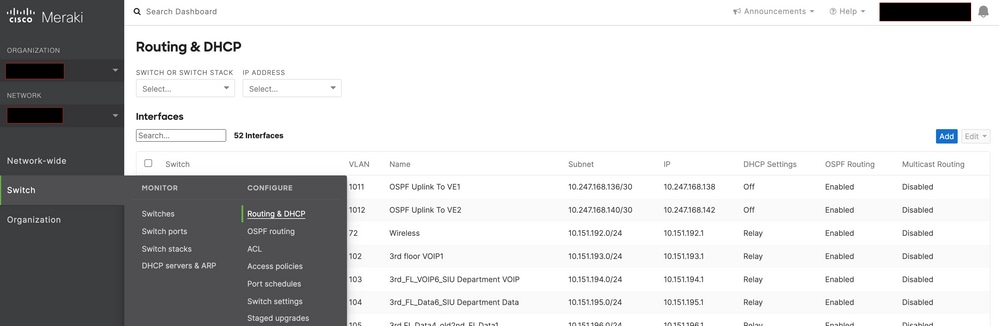 Meraki MS-Switch-Routing und DHCP-Einstellungen
Meraki MS-Switch-Routing und DHCP-Einstellungen
Schritte zum Hinzufügen einer neuen Layer-3-Schnittstelle in der Meraki MX Security Appliance:
1. Melden Sie sich beim Meraki Dashboard an.
2. Navigieren Sie zu Security & SD-WAN > Configure > Addressing & VLANs, wie im Bild gezeigt.
3. Klicken Sie im Routing-Bereich auf VLAN hinzufügen wie im Bild gezeigt.
 Routing-Einstellung der Meraki MX Security Appliance
Routing-Einstellung der Meraki MX Security Appliance
Wenn Sie die neue Layer-3-Schnittstelle auf dem Meraki MS425 Stack-Switch und der Meraki MX Security Appliance konfigurieren, sehen Sie sich die beobachteten Symptome an.
1. Der Meraki Stack-Switch und die MX Security Appliance sind im Meraki Dashboard im unerreichbaren Zustand, der Meraki MS-Switch und das MX Security Appliance-Gerät haben die Verbindung zum Meraki Dashboard verloren.
2. Meraki Stack-Switch und Meraki MX Security Appliance stoppen die Weiterleitung des Datenverkehrs.
3. Durch eine Änderung der L3-Schnittstelle wird der Meraki Stack-Switch und die Meraki MX Security Appliance-Nummer das falsche VLAN für Routen ausgelöst.
Lösung
Meraki MS Stack-Switch:
1. Fügen Sie dem Meraki Stack-Switch eine neue Layer 3-Schnittstelle hinzu, und starten Sie den Stack-Switch neu. Dadurch werden die korrekten VLAN-Routeninformationen aktualisiert, und der Meraki-Stack leitet den Datenverkehr weiter. (Temporäre Behebung)
2. Upgrade der Meraki Stack-Switch-Softwareversion auf MS 15.8 oder höher
Meraki MX Security Appliance:
1. Fügen Sie der MX Security Appliance eine neue Layer 3-Schnittstelle hinzu, und starten Sie die MX Security Appliance neu. Dadurch werden die korrekten VLAN-Routeninformationen aktualisiert, und die Meraki Security Appliance leitet den Datenverkehr weiter. (Temporäre Behebung)
2. Aktualisieren Sie die Meraki MX Security Appliance-Softwareversion auf MX 15.8 oder höher.
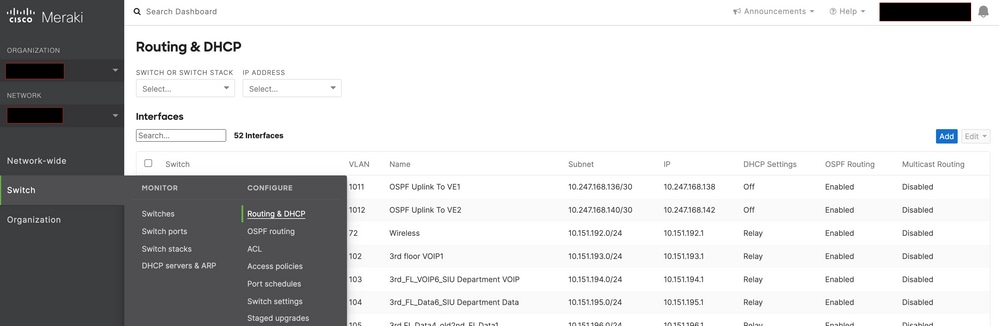

 Feedback
Feedback